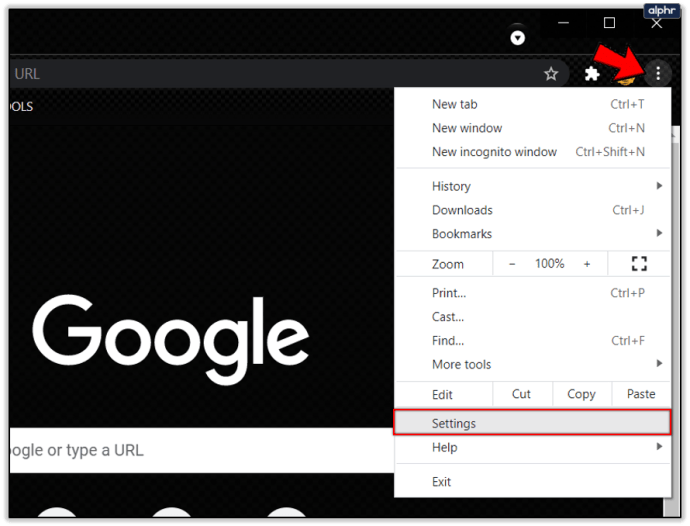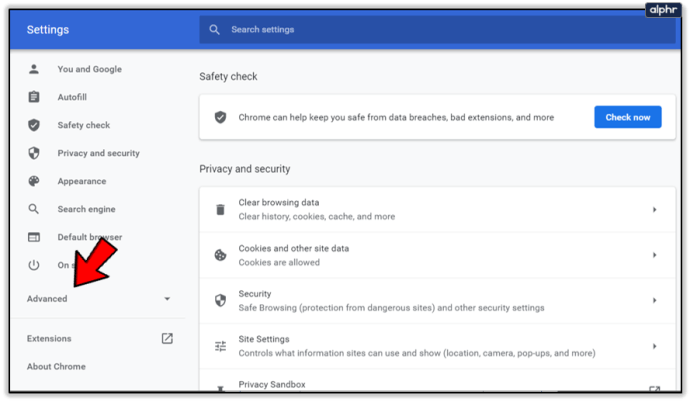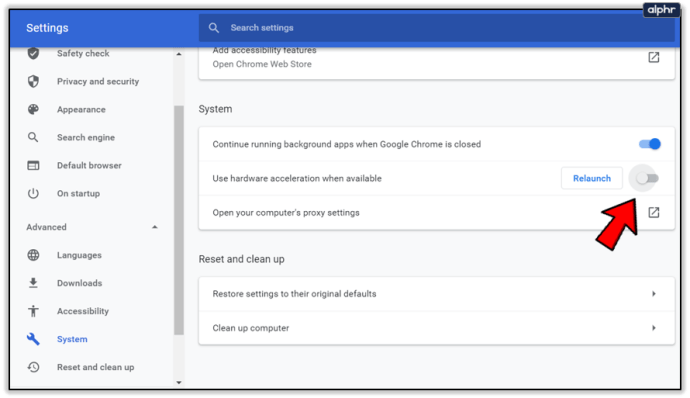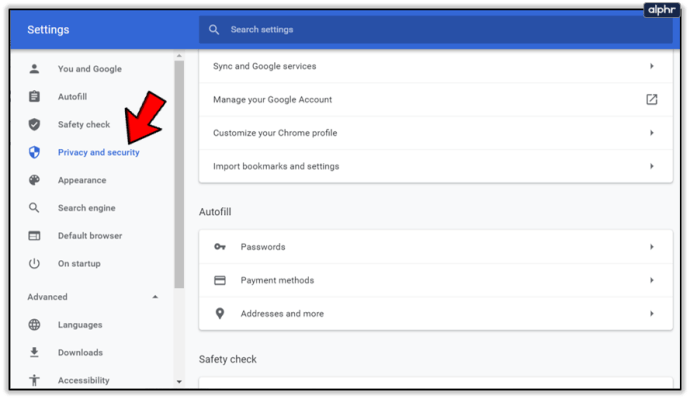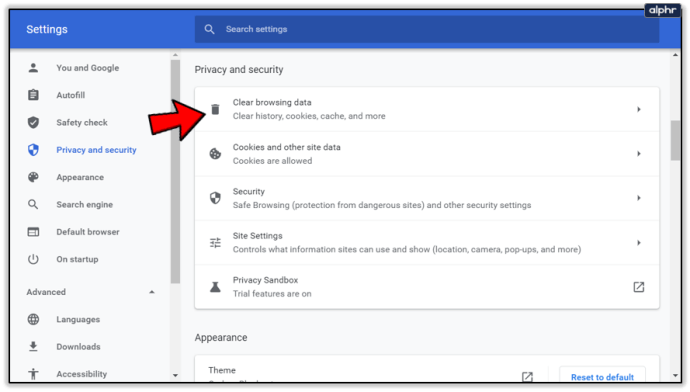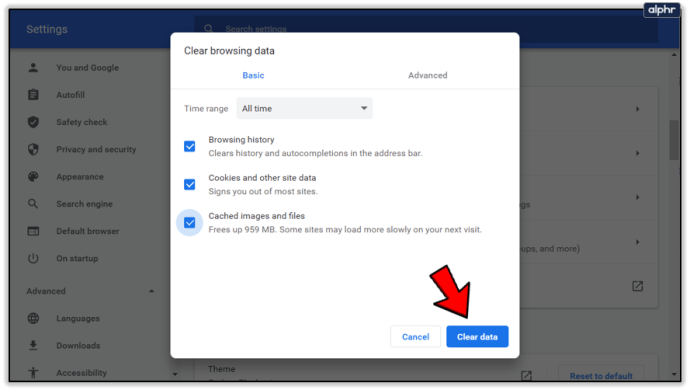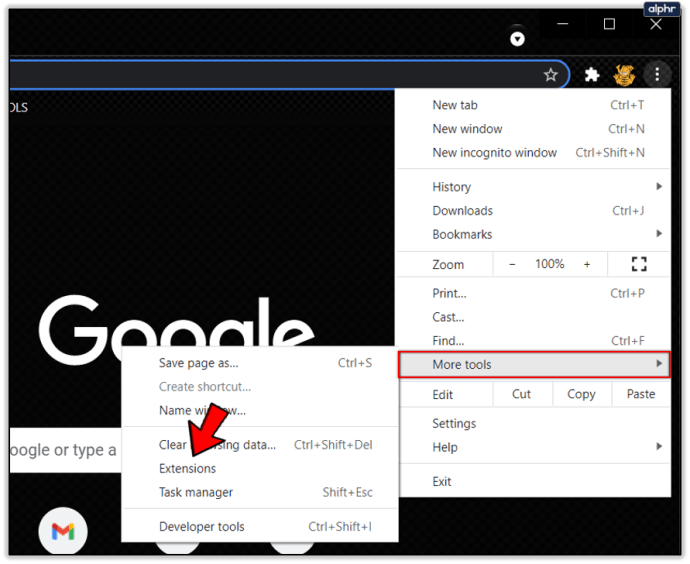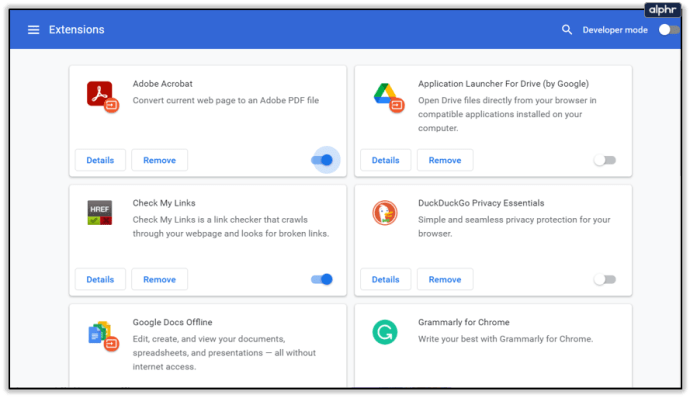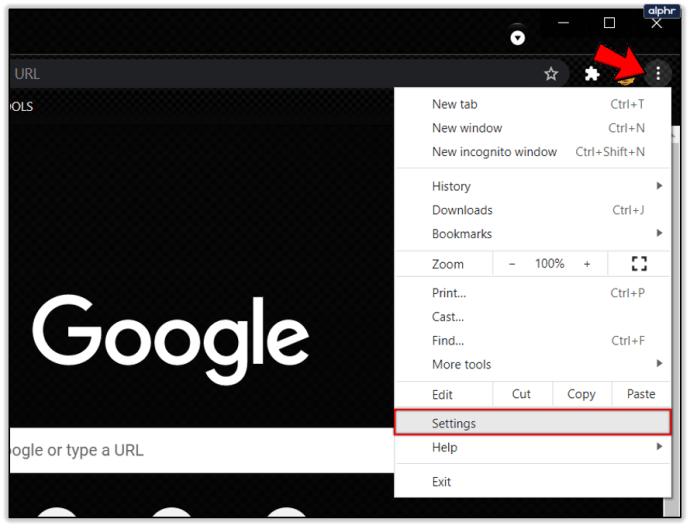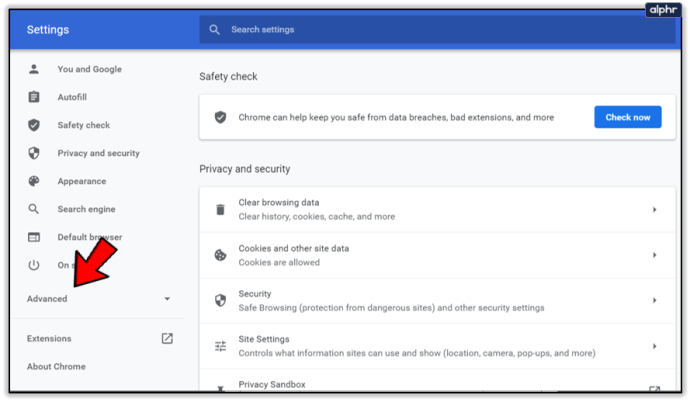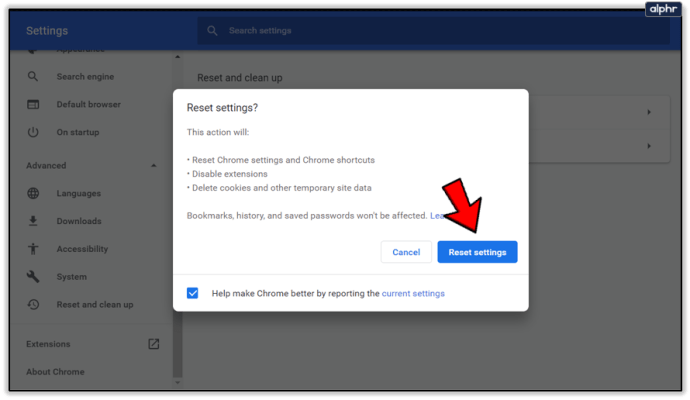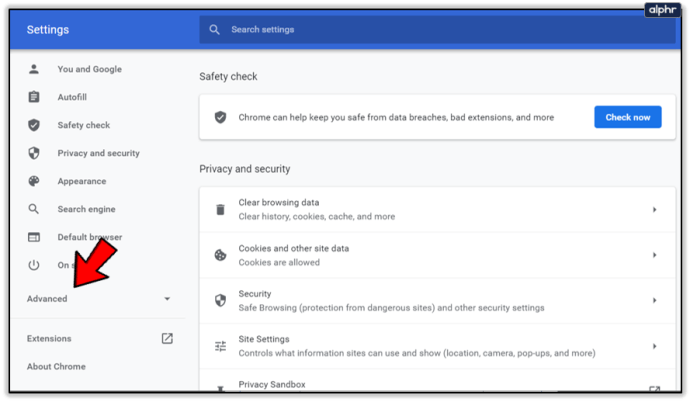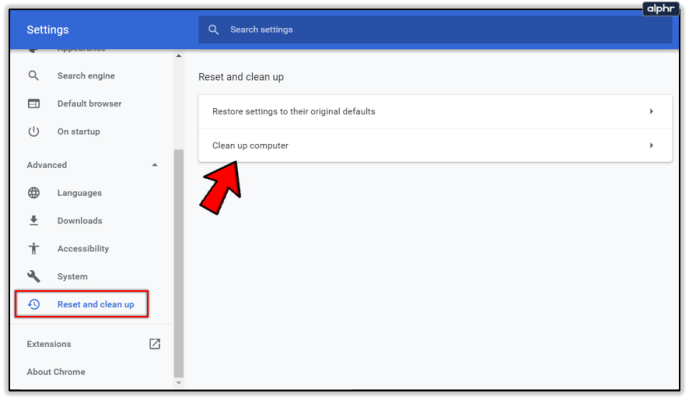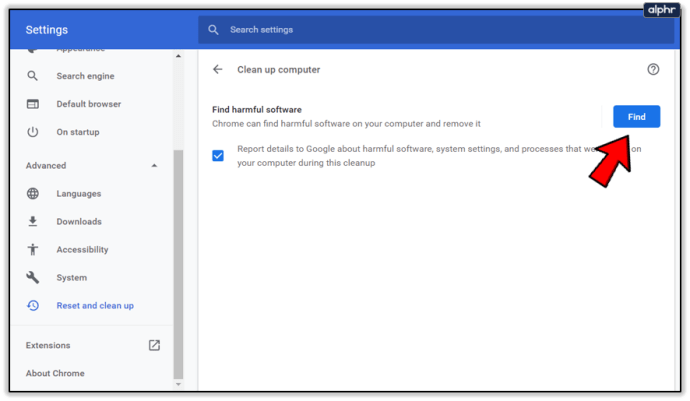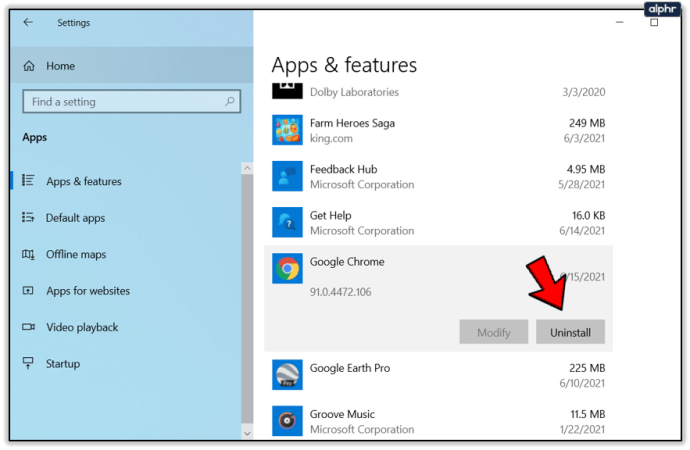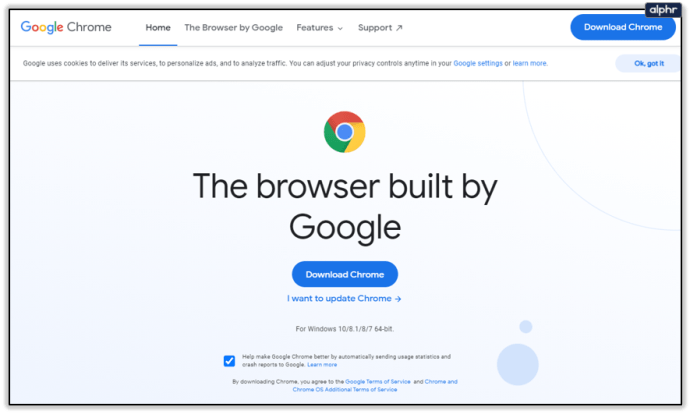யூடியூப் வீடியோக்களைப் பார்க்கும்போது உங்கள் குரோம் உறைந்து கொண்டே இருந்தால் நீங்கள் என்ன செய்யலாம்? இந்தச் சிக்கல் யூடியூப்பில் மட்டும் இல்லை. இது மற்ற தளங்களின் வீடியோக்களிலும் நிகழலாம். வீடியோ மீண்டும் இயங்குவதற்கு பல வினாடிகள் இடைநிறுத்தப்படுவதற்கு முன், பிளேபேக் மீண்டும் தொடங்கும் முன், இது ஒரு தடுமாறுவது போல் எளிமையாக இருக்கும். ஒரு சிறிய பிரச்சினை என்றாலும், அது நம்பமுடியாத அளவிற்கு எரிச்சலூட்டும்.

நம்மில் பெரும்பாலோர் எப்போதும் ஆன்லைனில் வீடியோவைப் பார்க்கிறோம், எனவே பிளேபேக்கிற்கு ஏதேனும் தாமதம் அல்லது குறுக்கீடு ஒரு பெரிய பிரச்சினையாக இருக்கும். இதைத் தீர்க்க சில வழிகள் உள்ளன என்பது நல்ல செய்தி. இந்த வகையான விஷயங்களில் வழக்கம் போல் என்ன தவறு நடக்கிறது என்பதைப் பொறுத்தது, இந்த எல்லா படிகளையும் ஒழுங்காகச் செய்வது மதிப்புக்குரியது மற்றும் அது சரி செய்யப்பட்டவுடன் நிறுத்துகிறது.

YouTube வீடியோக்களைப் பார்க்கும்போது குரோம் உறைந்து கொண்டே இருக்கும்
உறைதல் அல்லது திணறல் வெவ்வேறு சூழ்நிலைகளில் நிகழலாம். சில நேரங்களில் முழுத் திரையில் பிளேபேக் இடைநிறுத்தப்படும் அல்லது இயங்காது. மற்ற நேரங்களில் இது நிலையான YouTube சாளரமாக இருக்கலாம், அது தொடர்ந்து உறைந்து கொண்டே இருக்கும். பிளேபேக்கின் போது பிளேபேக் தடுமாறலாம் மற்றும் உங்கள் இணைய இணைப்புடன் எந்த தொடர்பும் இல்லாமல் இருக்கலாம்.
யூடியூப் வீடியோக்களைப் பார்க்கும்போது குரோம் முடக்கத்தை சரிசெய்ய சில விஷயங்கள் இங்கே உள்ளன. அல்லது அதற்கான ஏதேனும் வீடியோ.
வன்பொருள் முடுக்கத்தை முடக்கு
காகிதத்தில், உங்களிடம் ஒழுக்கமான கிராபிக்ஸ் அட்டை இருந்தால், வன்பொருள் முடுக்கத்தைப் பயன்படுத்துவது நல்லது. இது எப்போதும் இல்லை மற்றும் உண்மையில் உங்கள் அனுபவத்தை சிதைக்கும். இது உதவுகிறதா என்பதைப் பார்க்க, அதை அணைக்க முயற்சிக்கவும்.
- Chrome ஐத் திறந்து மேல் வலதுபுறத்தில் உள்ள மூன்று புள்ளி அமைப்புகள் மெனுவைப் பயன்படுத்தவும்.
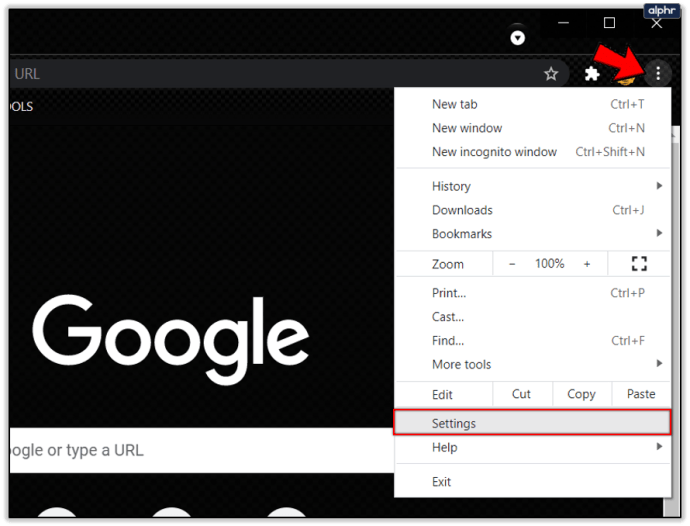
- அமைப்புகளைத் தேர்ந்தெடுத்து, மேம்பட்ட அமைப்புகளுக்குச் சென்று அதைத் தேர்ந்தெடுக்கவும்.
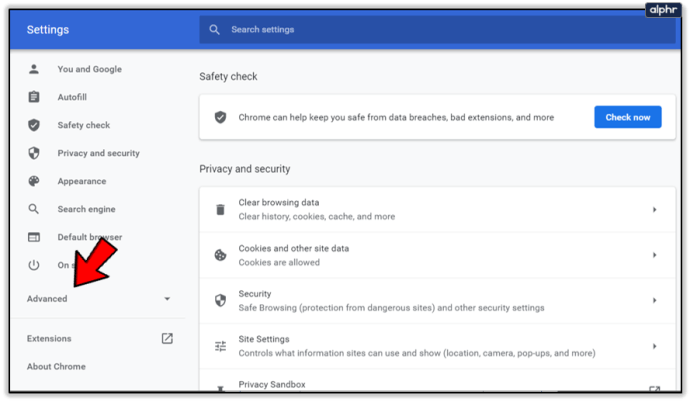
- சிஸ்டத்திற்கு ஸ்க்ரோல் செய்து, வன்பொருள் முடுக்கத்தை முடக்கும் போது பயன்படுத்தவும்.
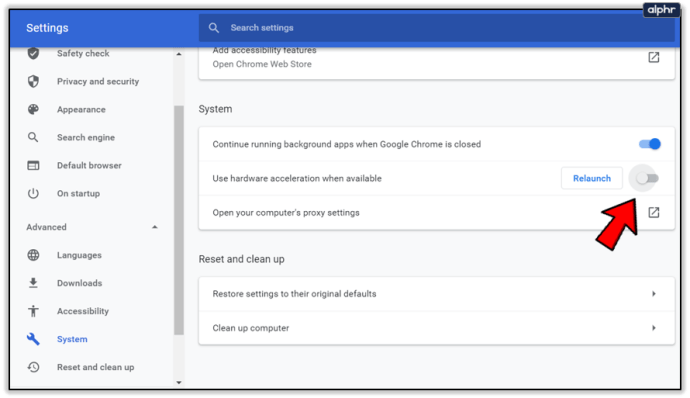
- வீடியோவைப் பயன்படுத்தி மீண்டும் சோதிக்கவும்.
அமைப்புகள் மெனுவை ஒரு நிமிடம் திறந்து வைத்திருங்கள், அது வேலை செய்யவில்லை என்றால் எங்களுக்கு மீண்டும் தேவைப்படும். உங்கள் வீடியோக்கள் இன்னும் தடுமாறினால், கேச் மற்றும் குக்கீகளை அழிக்க முயற்சிக்கவும்.
Chrome இல் கேச் மற்றும் குக்கீகளை அழிக்கவும்
இது ஏன் வேலை செய்யும் என்று எனக்குத் தெரியவில்லை, ஆனால் அது செயல்படுவதை நான் நேரடியாகப் பார்த்திருக்கிறேன். இது ஒரு எளிய தீர்வாக இருப்பதால், நாமும் முயற்சி செய்யலாம்.
- Chrome இல் உள்ள அமைப்புகளுக்குள் தனியுரிமை மற்றும் பாதுகாப்பிற்கு உருட்டவும்.
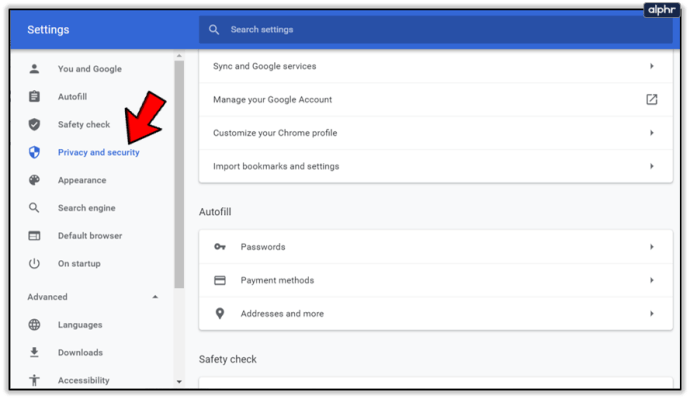
- உலாவல் தரவை அழி என்பதைத் தேர்ந்தெடுக்கவும்.
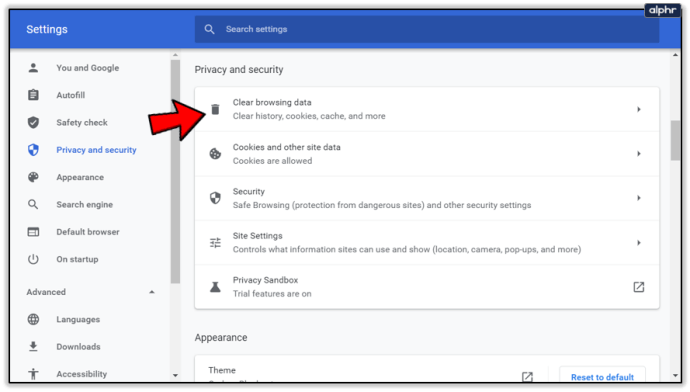
- எல்லா நேரத்தையும் தேர்ந்தெடுத்து, தரவை அழி என்பதைத் தேர்ந்தெடுக்கவும்.
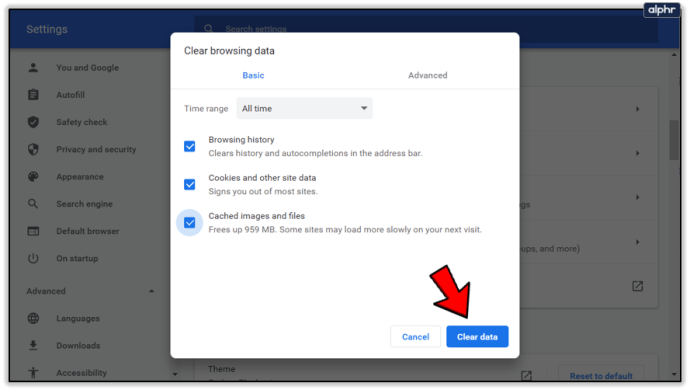
- YouTube இல் மறுபரிசீலனை செய்யவும்.
இது வேலை செய்தால், சிறந்தது, அது அடுத்த திருத்தத்திற்கு செல்லவில்லை என்றால்.
உங்கள் Chrome நீட்டிப்புகளைச் சரிபார்க்கவும்
சில Chrome நீட்டிப்புகள் உலாவியின் வேகத்தைக் குறைக்கும் அல்லது சாதாரண பயன்பாட்டிற்கு இடையூறு விளைவிப்பதாக அறியப்படுகிறது. அவற்றைச் சரிபார்ப்பது மதிப்புக்குரியதாக இருக்கலாம். நீட்டிப்புகளில் ஒருமுறை, ஒரு நேரத்தில் ஒரு நீட்டிப்பை முடக்கி, YouTube இல் மறுபரிசீலனை செய்து, அனைத்தையும் சோதித்து அல்லது மெதுவாக்கும் வரை மீண்டும் மீண்டும் செய்யவும்.
- புதிய தாவலில் ‘chrome://extensions’ என தட்டச்சு செய்யவும் அல்லது மெனு, கூடுதல் கருவிகள், நீட்டிப்புகளைப் பயன்படுத்தவும்.
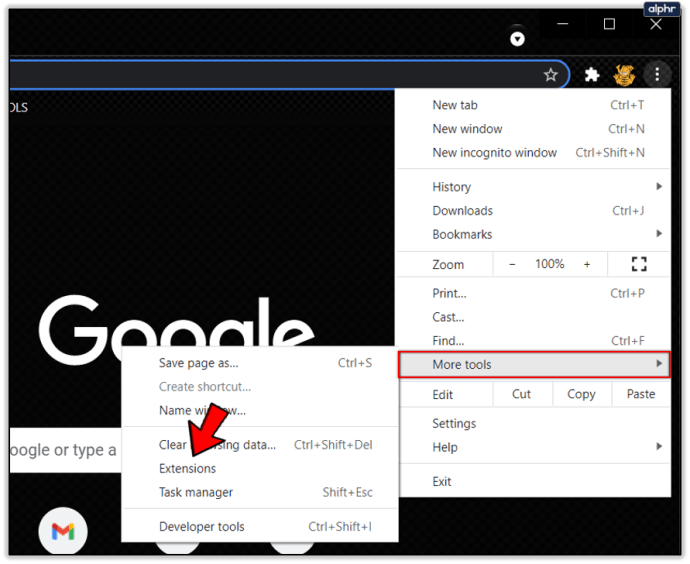
- ஆன் அல்லது ஆஃப் செய்ய ஒவ்வொரு நீட்டிப்புப் பெட்டியின் கீழ் இடதுபுறத்தில் உள்ள நிலைமாற்றத்தைப் பயன்படுத்தவும்.
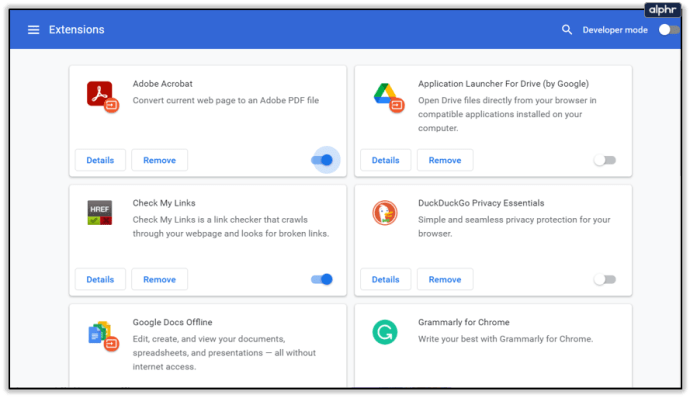
- ஒவ்வொரு தனிப்பட்ட நீட்டிப்புகளையும் முடக்கிய பிறகு, உங்கள் வீடியோக்களை முடக்கும் எதையும் தனிமைப்படுத்தவும்.
சில நேரங்களில், Chrome ஐ வேகப்படுத்த முயற்சிக்கும் போது, நீங்கள் தற்செயலாக Javascript ஐ முடக்கியிருக்கலாம். ஜாவாஸ்கிரிப்டை முடக்குவது உங்கள் YouTube அனுபவத்தில் பேரழிவை ஏற்படுத்தும் என்பதால், இது அவ்வாறு இல்லை என்பதை உறுதிப்படுத்தவும்.
Chrome ஐ மீட்டமைக்கவும்
Chrome ஐ மீட்டமைப்பது எல்லா விருப்பங்களையும் அவற்றின் இயல்புநிலைக்கு அமைக்கிறது. தனிப்பயனாக்கம் வீடியோ பிளேபேக்கிற்கு இடையூறாக இருந்தால், அதை சரிசெய்ய வேண்டும். ஒருமுறை செய்தாலும் அதை உங்கள் விருப்பப்படி கட்டமைக்க வேண்டும் என்று அர்த்தம்.
- Chrome இன் மேல் வலதுபுறத்தில் உள்ள மூன்று புள்ளிகள் மெனு ஐகானைத் தேர்ந்தெடுக்கவும்.
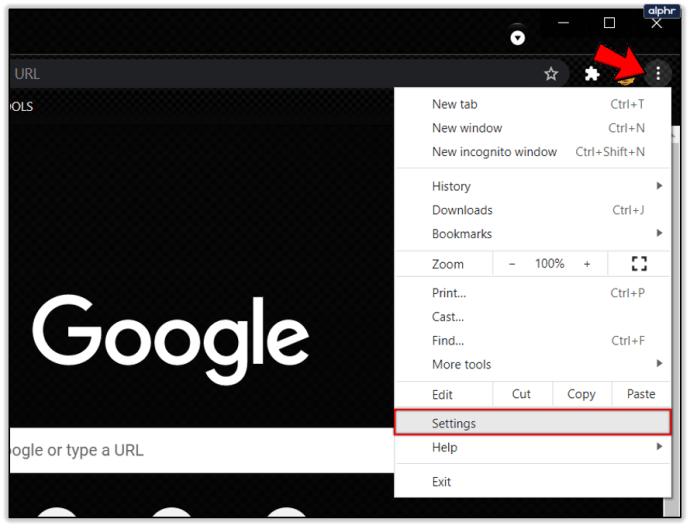
- அமைப்புகளைத் தேர்ந்தெடுத்து, மேம்பட்ட அமைப்புகளுக்குச் சென்று அதைத் தேர்ந்தெடுக்கவும்.
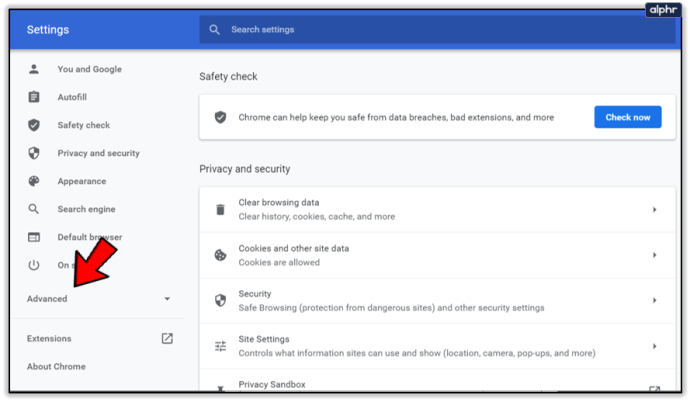
- மீட்டமை அமைப்புகளைத் தேர்ந்தெடுத்து மீட்டமைக்கவும்.
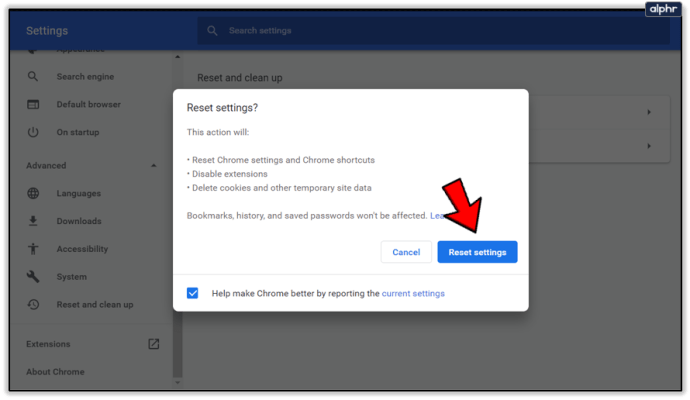
- என்ன நடக்கிறது என்பதைப் பார்க்க, வீடியோவை மீண்டும் சோதிக்கவும்.
Chrome மீட்டமைப்பு கருவியைப் பயன்படுத்தவும்
நீங்கள் ஏற்கனவே தவறான நீட்டிப்புகளைச் சரிபார்த்து, யூடியூப் வீடியோக்களில் குறுக்கிடும் தனிப்பயனாக்கங்களை அகற்றுவதற்கு மீட்டமைத்திருந்தால், மற்றொரு விருப்பம் உள்ளது. Chrome மீட்டமைப்பு கருவி. இது பிரவுசரில் மால்வேர் அல்லது கடுமையான பிழைகளை நீக்குவதற்கு முக்கியமாகும், ஆனால் இது உறைய வைக்கும் வீடியோவிலும் வேலை செய்கிறது.
- Chrome ஐத் திறந்து மூன்று புள்ளிகளைத் தேர்ந்தெடுத்து அமைப்புகளைத் தேர்ந்தெடுக்கவும்.

- அமைப்புகளைத் தேர்ந்தெடுத்து, மேம்பட்ட அமைப்புகளுக்குச் சென்று அதைத் தேர்ந்தெடுக்கவும்.
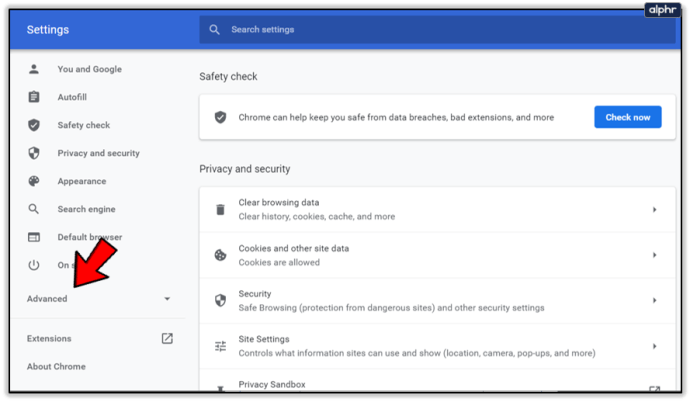
- Reset and clean up என்பதன் கீழ், Clean up computer என்பதைத் தேர்ந்தெடுக்கவும்.
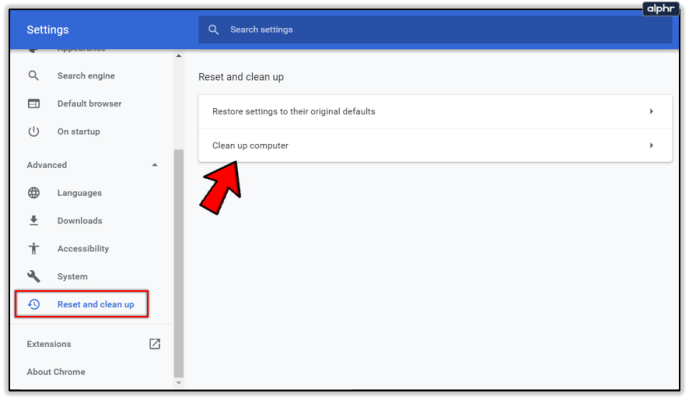
- கண்டுபிடி என்பதைத் தேர்ந்தெடுக்கவும்.
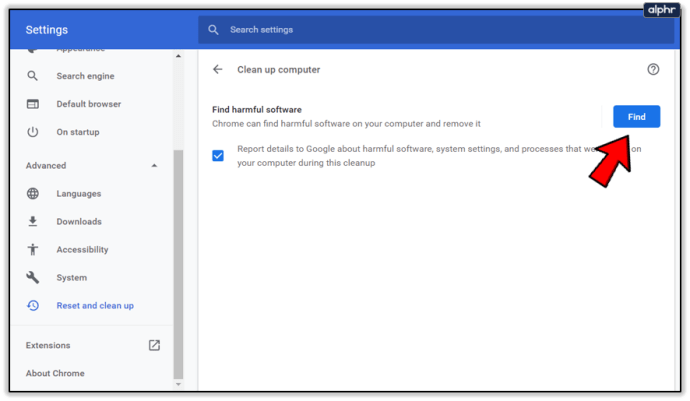
இந்தக் கருவி குரோம் வேலை செய்யும் விதத்தில் குறுக்கிடக்கூடிய ஏதேனும் குறியீடு, தீம்பொருள் அல்லது வேறு ஏதேனும் உள்ளதா எனத் தேடும்.
Chrome ஐ மீண்டும் நிறுவவும்
மீட்டமைப்பு வேலை செய்யவில்லை என்றால், Chrome ஐ மீண்டும் நிறுவுவதே உங்கள் முக்கிய விருப்பம். இது அணுசக்தி விருப்பமாகும், ஆனால் கோப்பு சிதைவு அல்லது முடக்கத்தை ஏற்படுத்தும் அமைப்பு இருந்தால், அதை சரிசெய்ய வேண்டும்.
- உங்கள் கணினியின் நிறுவல் நீக்குதல் மெனுவிலிருந்து Chrome ஐ நிறுவல் நீக்கவும்.
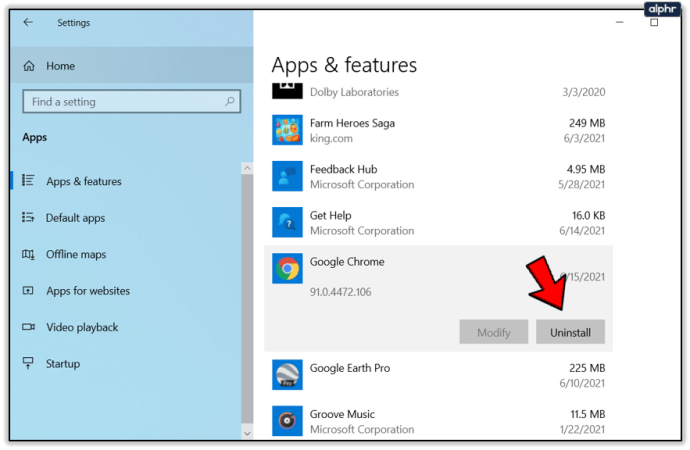
- Google இலிருந்து Chrome இன் புதிய நகலைப் பதிவிறக்கி நிறுவவும்.
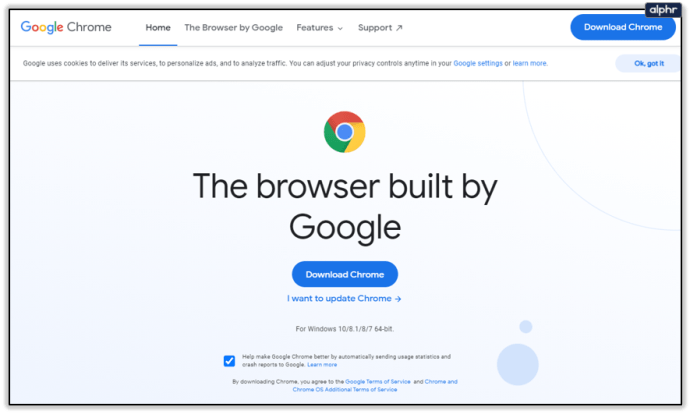
- உங்கள் வீடியோவை மீண்டும் சோதிக்கவும்.
அனைத்தையும் புதுப்பிக்கவும்
YouTube வீடியோக்களைப் பார்க்கும்போது Chrome முடக்கத்தை நிறுத்த இந்தப் படிகள் எதுவும் செயல்படவில்லை என்றால், உங்கள் கிராபிக்ஸ் மற்றும் ஆடியோ இயக்கிகளைப் புதுப்பிக்க முயற்சிக்கலாம். பழைய இயக்கிகள் வீடியோ பிளேபேக்கைப் பாதிக்க வாய்ப்பில்லை, ஆனால் நாங்கள் எல்லாவற்றையும் முயற்சித்தோம், மேலும் புதிய இயக்கிகள் உங்கள் கணினிக்கு முழு நன்மை பயக்கும்.
யூடியூப் வீடியோக்களைப் பார்க்கும்போது அது குரோம் முடக்கத்தை நிறுத்தவில்லை என்றால், நீங்கள் வேறு உலாவியை முயற்சிக்க வேண்டியிருக்கும்!